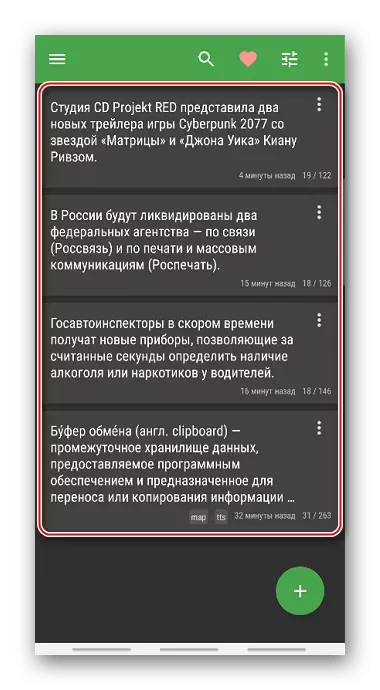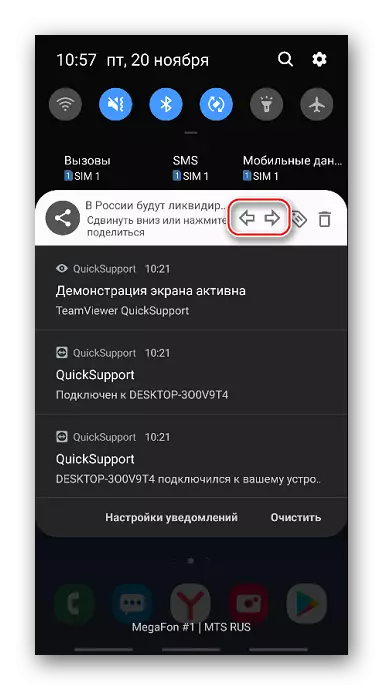1. metode: Exchange Buffer Manager
Starpliktuves buferis - īpaša vieta ierīces RAM, lai pagaidu uzglabāšanu kopētu vai samazināt datu. Parasti tur ir ievietots tikai viens objekts, tāpēc nākamā kopija aizvieto iepriekšējo, un pēc ierīces pārstartēšanas saturs tiek izdzēsts. Bet vairumā Android ierīcēm ir uzstādīti paplašinājumi, kas paredzēti, lai kontrolētu apmaiņas buferi. Vadītājs atceras ne tikai pēdējos, bet arī iepriekš kopētos datus. Apsveriet, kā tos atrast viedtālrunī Samsung.
- Atveriet ziņu "Ziņojumi", "Piezīmes" vai citu. Acīmredzot gandrīz jebkurai programmatūrai ar iebūvētu teksta redaktoru. Turiet apgabalu ievadīšanas rakstzīmju un izvēlieties "Rādīt Exchange Buffer" konteksta izvēlnē vai līdzīgu vienumu.
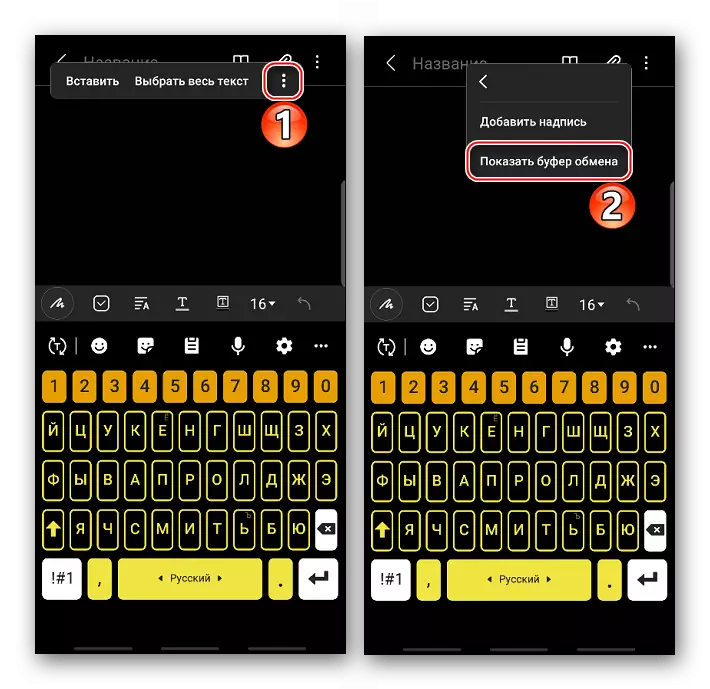
Pārvaldnieku var saukt un izmantojot standarta Samsung viedtālruņa tastatūru, noklikšķinot uz atbilstošās ikonas.
- Izkārtojuma vietā, apgabalā, kurā papildus jaunākajai kopētajai informācijai būs arī agrākas kopijas. Izvēlieties vajadzīgo ierakstu.
- Lai notīrītu datus, tapack "Dzēst visu".
- Selektīvai tīrīšanai ilgi nospiediet Zvanīt uz vēlamā bloka un tapetas konteksta izvēlni no starpliktuves ".
- Ja izvēlaties "Block biržas buferī", tas netiks noņemts īpaši.




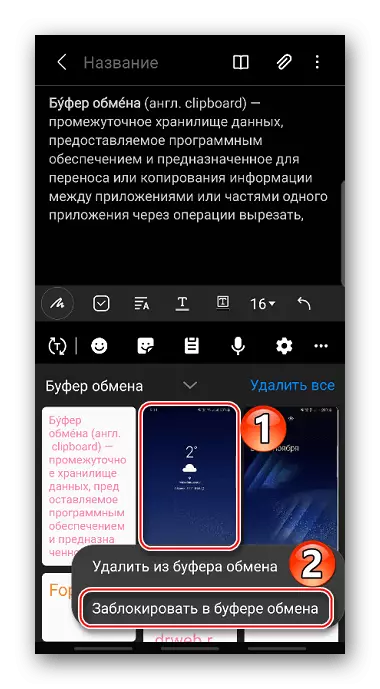
2. metode: saknes direktorija
Tie paši dati, bet citā formā tiek saglabāti ierīcē starpliktuves mapē. Direktorija atrodas System sadaļā, un tāpēc, lai to atrastu, jums būs nepieciešami sakņu tiesības un failu pārvaldnieks ar sakņu piekļuvi, piemēram, kopējais komandieris. Mūsu vietnē ir detalizēts raksts par superusera tiesību iegūšanu Android.
Lasīt vairāk: Sakņu tiesības uz Android

Clipboard mapes saturu nevar izmantot, to var vienkārši noņemt. Ņemot vērā to, ka pirmajā metodē ir aprakstīta alternatīva attīrīšanas metode, ierīces nedrošo procedūru ir grūti attaisnot. Tomēr, ja nepieciešamie nosacījumi jau ir izpildīti, direktorijā būs viegli atrast.
- Mēs uzsākam kopējo komandieri, atveriet sadaļu "Saknes mape" un pēc tam "Dati".
- Mēs ejam uz mapi "starpliktuve". Visa informācija, kas iepriekš nonāca starpliktuvē, tiks saglabāta šeit.
- Lai notīrītu to, uzņemiet mapju un failu ikonas, pēc kurām mēs noklikšķinām uz "Dzēst".

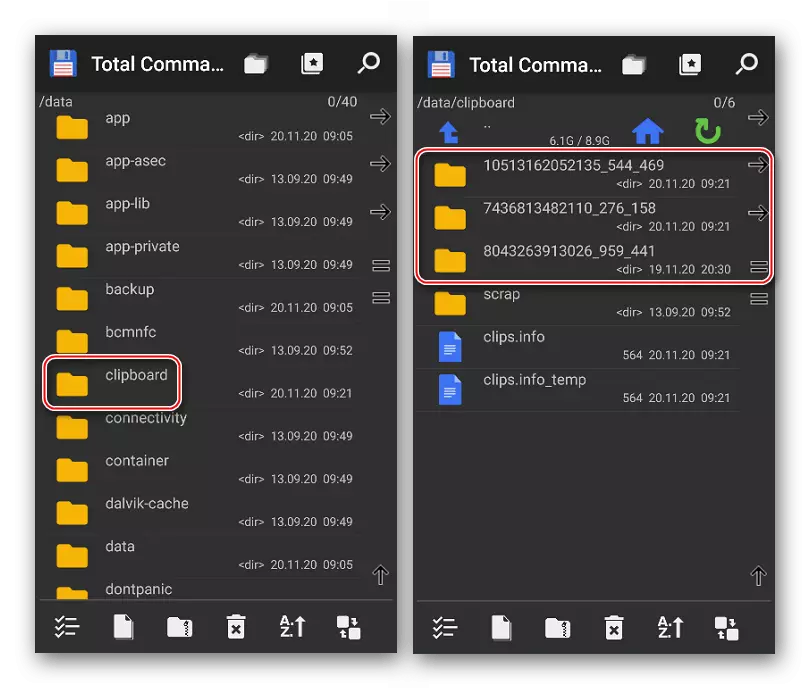
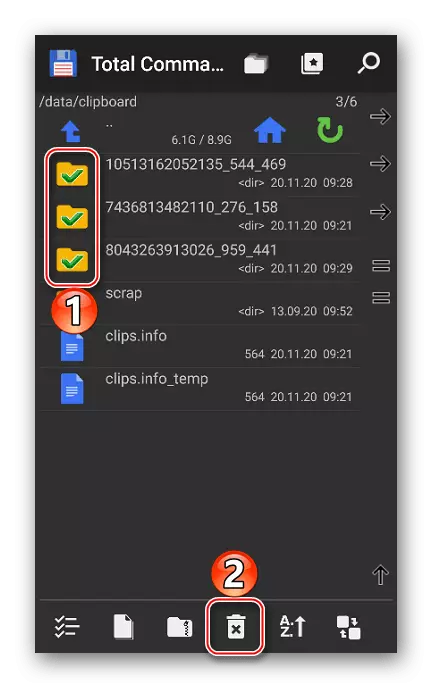
3. metode: trešā persona
Ja ierīcē nav Exchange Bufer Manager, varat instalēt trešās puses rīku, piemēram, starpliktuves darbības un piezīmes. Šādas lietojumprogrammas automātiski saglabā visu tekstu kopētu tekstu un piedāvā papildu iespējas strādāt ar to.
Lejupielādējiet starpliktuves darbības un piezīmes no Google Play Market
- Visas saglabātās piezīmes tiks parādītas pieteikuma galvenajā ekrānā.
- Tabay uz ikonas pa labi no tiem un izvēlēties vienu no ierosinātajām darbībām.
- Kopēšana vai cirsts teksts parādīsies paziņojumu apgabalā Samsung viedtālrunis.
- Ja jūs pārvietot paziņojumu uz leju, panelis ar pieņemamām darbībām atveras.
- Jūs varat pārslēgt ierakstus, izmantojot "pa kreisi" un "labās" bultas.